演示动画:
源文件
 fire.rar
fire.rar作者:Flashzoo BR>
版权申明:如要转载本教程,请注明作者以上信息,
请严格遵守。
一、新建一个Flash文件,导入一张图片,并将图片放置到舞台。
二、· 新建一图形元件命名为“ball”,选用“椭圆工具”,在工具面版颜色区中设置边框为无,在舞台上按住Shift拖绘出一个无边框的正圆。[如图 ①]
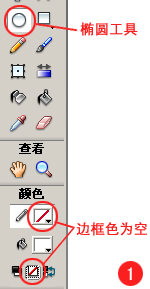
· 选中该圆形,按Shift+F9打开“混色器”面版,设置填充颜色为“放射性”渐变。两个渐变点都设为白色,再将右边渐变点(也就是圆形外层颜色)的Alpha值设为0%,圆画好了[如图 ②]。现在我们返回场景。
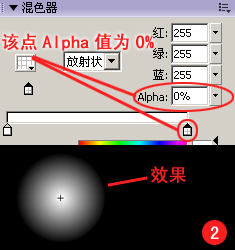
· 按Ctrl+F8新建一影片剪辑命名为“frie”,按F11打开“库”面版,将刚才做的图形元件“ball”放到该影片剪辑中的适当位置。
· 分别在第6、11、16、20帧插入要害帧。
· 将选中第6帧中的图形,打开“属性”面版选择颜色类型为“色调”,其值设为黄颜色(其RGB值为255 255 0)。
· 再选中第11帧中的图形,在“属性”面版选择颜色类型为“色调”,其值设为红颜色(其RGB值为255 0 0)。
· 选中第16帧中的图形,“属性”面版选择颜色类型为“Alpha”,其值为“10%”。
· 选中第20帧中的图形,“属性”面版选择颜色类型为“Alpha”,其值为“0%”。
· 再在第21帧单击插入一“空白要害帧”,再按“F9”,设置该帧“ActionScript”为:stop();
· 然后将第1中的圆缩小到60%,第6帧中的圆上移大致4个像素,第11帧中的圆上移大致25像素,第16帧中的圆上移大致45像素第20帧中的圆上移大致45像素。并设置第15帧中圆的Alpha属性值为“10%”,第20帧中圆的Alpha属性值为“0%”。
· 最后在第1、6、11、16帧创建运动布间。。[如图 ③]
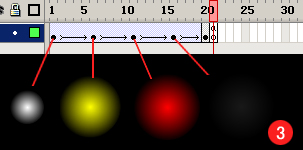
三、·返回场景,新建一图层,按“F11”打开“库”面版,将影片剪辑“fire”拖放到场景适当位置,选中该影片剪辑,在属性面版中定义实体名为“fire”,按F9打开“动作”面版,编写影片剪辑ActionScript如下:
onClipEvent (load) {
this._x += random(8)-4;
}
//使本影片剪辑稍微左右摆动
·新建一图层,选种第一帧,按“F9”打开“动作”面版,编写ActionScript如下:
i = 1;
onEnterFrame = function () {
duplicateMovieClip("fire", "f" add i, i);
i++;
};
//不断复制影片剪辑“fire”
四、OK了,按Ctrl+Enter看看效果吧,呵呵!你可以根据自己的情况细心调整,相信效果会更好。
 fire.rar
fire.rar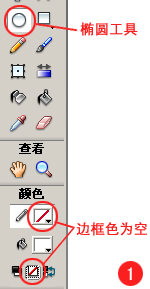
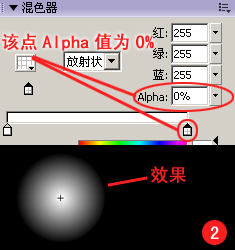
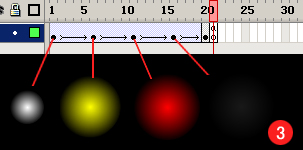
 QQ:2693987339(点击联系)购买教程光盘
QQ:2693987339(点击联系)购买教程光盘